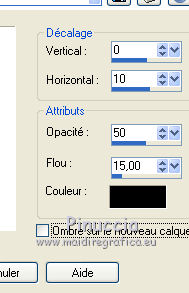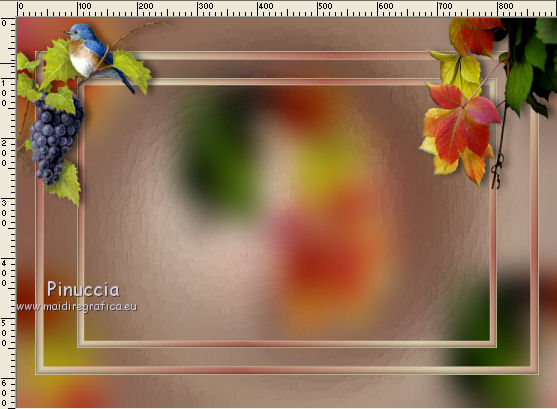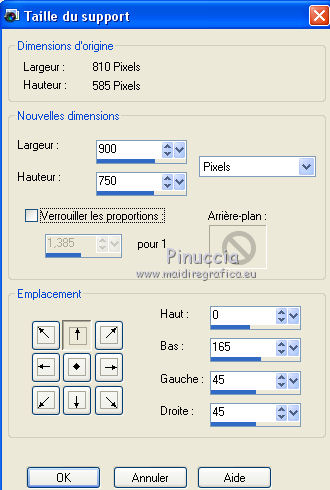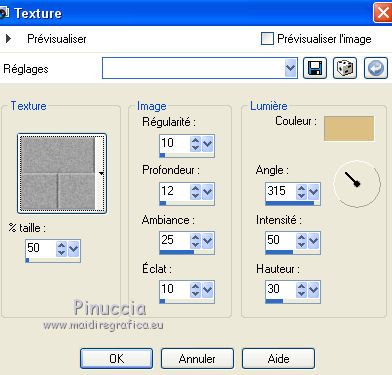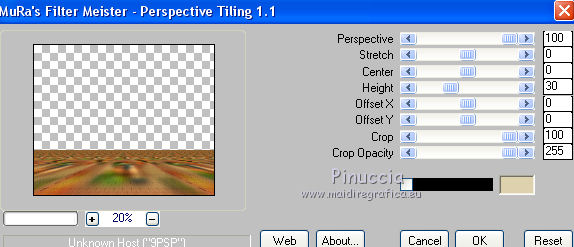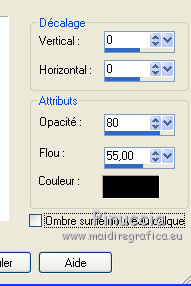|
TOP LA VENDIMIA


Merci beaucoup Nines pour m'avoir invité à traduire tes tutoriels en français et en anglais.
Ici vous pouvez trouver l'original de ce tutoriel.

Le tutoriel à été traduit avec Corel12, mais il peut également être exécuté avec les autres versions.
Suivant la version utilisée, vous pouvez obtenir des résultats différents.
Depuis la version X4, la fonction Image>Miroir a été remplacée par Image>Renverser horizontalement,
et Image>Renverser avec Image>Renverser verticalement.
Dans les versions X5 et X6, les fonctions ont été améliorées par la mise à disposition du menu Objets.
Avec la nouvelle version X7, nous avons à nouveau Miroir/Retourner, mais avec nouvelles différences.
Consulter, si vouz voulez, mes notes ici
Certaines dénominations ont changées entre les versions de PSP.
Les plus frequentes dénominations utilisées:

traduction anglaise ici
Vos versions ici
Nécessaire pour réaliser ce tutoriel:
Matériel ici
Tube calguisprune13092017 by Guismo
Imagen GoF_Desings_Sweet_Autumn_Paper(8)
Tube CAL-1179-090116
Tube calguisraisinoiseau12102016 by Guismo
Tube Gabry-Foglie 104
Tube GoF_Desings_Sweet_Autumn_Element(88)
Texto_La Vendimia_ac
Modules Externes
consulter, si nécessaire, ma section de filtre ici
Mura's Meister - Perspective Tiling ici

N'hésitez pas à changer le mode mélange des calques et leur opacité selon les couleurs que vous utiliserez.
Dans les plus récentes versions de PSP, vous ne trouvez pas le dégradé d'avant plan/arrière plan ou Corel_06_029.
Vous pouvez utiliser le dégradé des versions antérieures.
Ici le dossier Dégradés de CorelX.
Placer la texture Brick002 dans le dossier Textures.
1. Placer en avant plan la couleur #b23e4f,
et en arrière plan la couleur #ddd2ad.
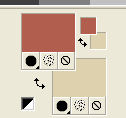
Préparer en avant plan un dégradé de premier plan/arrière plan, style Linéaire.
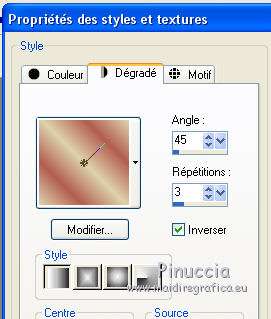
2. Ouvrir une nouvelle image transparente 900 x 650 pixels.
Sélections>Sélectionner tout.
Ouvrir l'image GoF_Desings_Sweet_Autumn_Paper(8) et Édition>Copier.
Revenir sur votre travail et Édition>Coller dans la sélection.
Garder sélectionné.
3. Ouvrir le tube calguisprune13092017 et Édition>Copier.
Revenir sur votre travail et Édition>Coller dans la sélection.
Sélections>Désélectionner tout.
4. Effets>Effets d'image>Mosaïque sans jointures, par défaut.

5. Réglage>Flou>Flou gaussien - rayon 30.

6. Réglage>Flou>Flou radial.
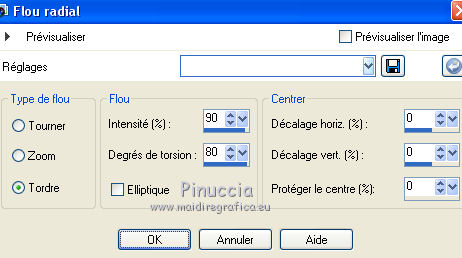
7. Effets>Effets de Traits>Coups de pinceau - couleur #505050
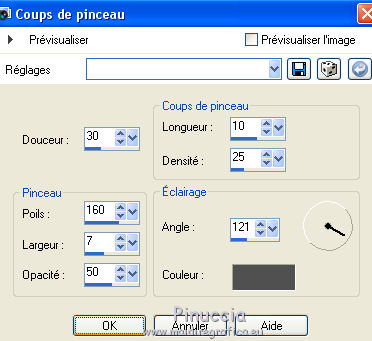
8. Ouvrir le tube Gaby-Foglie 104 et Édition>Copier.
Revenir sur votre travail et Édition>Coller comme nouveau calque.
9. Effets>Effets d'image>Mosaïque sans jointures, par défaut.

10. Réglage>Flou>Flou gaussien - rayon 25.

11. Sélections>Sélectionner tout.
Sélections>Modifier>Contracter - 100 pixels.
12. Calques>Nouveau calque raster.
Remplir  le calque avec la couleur d'arrière plan #ddd2ad. le calque avec la couleur d'arrière plan #ddd2ad.
13. Sélections>Modifier>Contracter - 1 pixel.
Presser CANC sur le clavier 
Sélections>Modifier>Contracter - 10 pixels.
Remplir  avec la couleur d'arrière plan #ddd2ad. avec la couleur d'arrière plan #ddd2ad.
Sélections>Modifier>Contracter - 1 pixel.
Presser CANC sur le clavier.
Sélections>Désélectionner tout.
14. Activer l'outil Baguette magique 
et cliquer sur le bord pour le sélectionner.
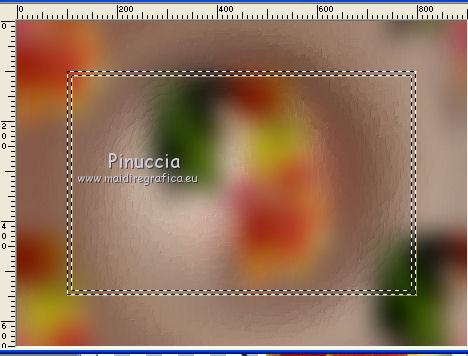
Remplir  la sélection du dégradé. la sélection du dégradé.
15. Effets>Effets 3D>Bouton - couleur noire.
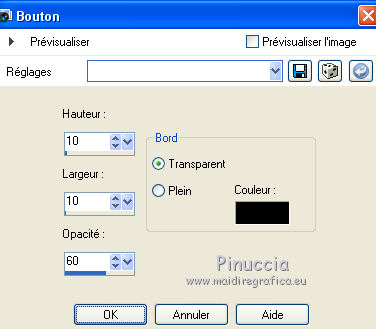
Sélections>Désélectionner tout.
16. Calques>Dupliquer.
Image>Redimensionner, à 120%, redimensionner tous les calques décoché.
17. Ouvrir le tube Gabry-Foglie 104 - Édition>Copier.
Revenir sur votre travail et Édition>Coller comme nouveau calque.
Image>Redimensionner, 2 fois à 80%, redimensionner tous les calques décoché.
Image>Miroir.
Déplacer  le tube en haut à droite. le tube en haut à droite.
18. Effets>Effets 3D>Ombre portée, couleur noire.
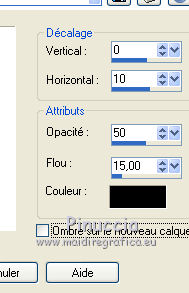
19. Ouvrir le tube calguisraisinoiseau12102016 - Édition>Copier.
Revenir sur votre travail et Édition>Coller comme nouveau calque.
Image>Redimensionner, à 80%, redimensionner tous les calques décoché.
Déplacer  le tube en haut à gauche. le tube en haut à gauche.
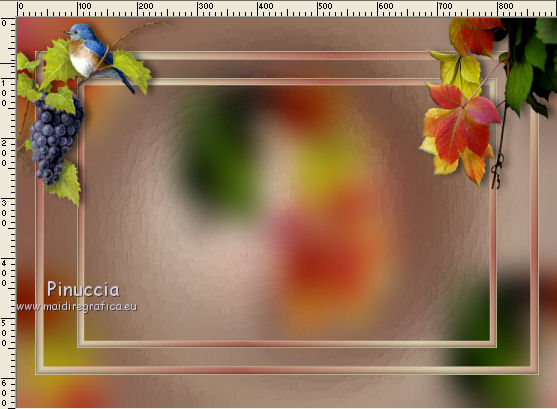
Effets>Effets 3D>Ombre portée, comme précédemment.
20. Ouvrir le tube CAL-1179-090116 - Édition>Copier.
Revenir sur votre travail et Édition>Coller comme nouveau calque.
Image>Redimensionner, 2 fois à 80%, redimensionner tous les calques décoché.
Déplacer  le tube au centre. le tube au centre.

Effets>Effets 3D>Ombre portée, comme précédemment.
21. Ouvrir le tube GoF_Desings_Sweet_Autumn_Element(88) avec les noms des vins.
Dans le matériel, vous trouvez le tube original sans noms, pour ajouter les noms des vins que vous préférez.
Édition>Copier.
Revenir sur votre travail et Édition>Coller comme nouveau calque.
Déplacer  le tube en bas à droite, voir mon exemple. le tube en bas à droite, voir mon exemple.
22. Placer en avant plan la Couleur.
Calques>Nouveau calque raster.
Remplir  le calque avec la couleur d'avant plan. le calque avec la couleur d'avant plan.
Sélections>Sélectionner tout.
Sélections>Modifier>Contracter - 2 pixel.
Presser CANC sur le clavier.
Sélections>Désélectionner tout.
23. Calques>Fusionner>Calques visibles.
Édition>Copier.
24. Image>Redimensionner, à 90%, redimensionner tous les calques coché.
25. Image>Taille du support - 900 x 750 pixels.
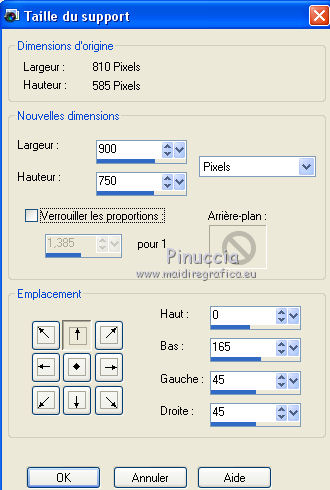
26. Calques>Nouveau calque raster.
Calques>Agencer>Placer en bas de la pile.
Sélections>Sélectionner tout.
Édition>Coller dans la sélection.
Sélections>Désélectionner tout.
27. Réglage>Flou>Flou gaussien - rayon 25.

28. Effets>Effets de textures>Texture - sélectionner la texture Brick, couleur #dcc083.
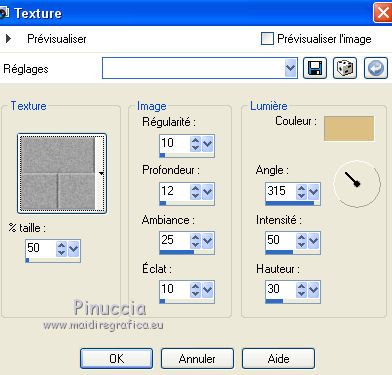
29. Calques>Dupliquer.
Effets>Modules Externes>Mura's Meister - Perspective Tiling.
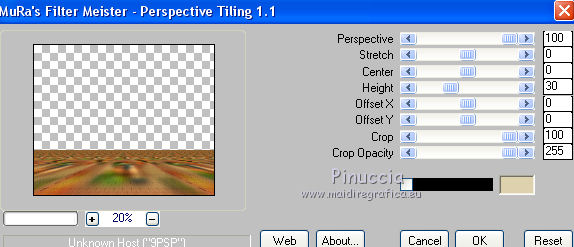
30. Vous positionner sur le calque du haut de la pile.
Ouvrir le tube calguisprune13092017 - Édition>Copier.
Revenir sur votre travail et Édition>Coller comme nouveau calque.
Image>Redimensionner, 1 fois à 80% et 1 fois à 90%, redimensionner tous les calques décoché.
Déplacer  le tube en bas à gauche. le tube en bas à gauche.
31. Effets>Effets 3D>Ombre portée, couleur noire.
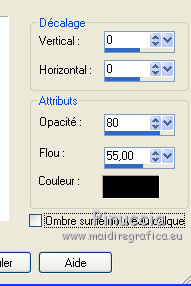
32. Ouvrir le tube nourriture31-coly - Édition>Copier.
Revenir sur votre travail et Édition>Coller comme nouveau calque.
Image>Redimensionner, 1 fois à 50% et 1 fois à 80%, redimensionner tous les calques décoché.
Déplacer  le tube en bas à droite. le tube en bas à droite.
Effets>Effets 3D>Ombre portée, couleur noire.

33. Ouvrir le texte Texto_La Vendimia_ac - Édition>Copier.
Revenir sur votre travail et Édition>Coller comme nouveau calque.
Déplacer  le texte en haut au centre. le texte en haut au centre.
34. Calques>Fusionner>Tous.
35. Image>Ajouter des bordures, 10 pixels, symétrique, couleur #2a2c3c.
Image>Ajouter des bordures, 30 pixels, symétrique, couleur #ddd2ad.
36. Signer votre travail et enregistrer en jpg.
Vos versions ici

Si vous avez des problèmes, ou des doutes, ou vous trouvez un link modifié, ou seulement pour me dire que ce tutoriel vous a plu, vous pouvez m'écrire.
2 Octobre 2017
|






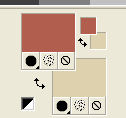
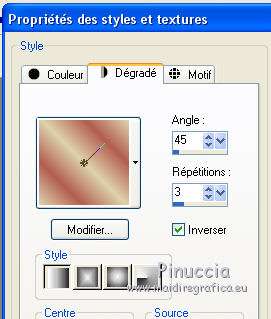


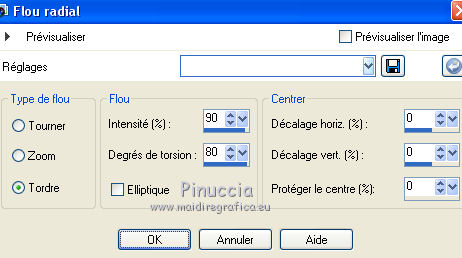
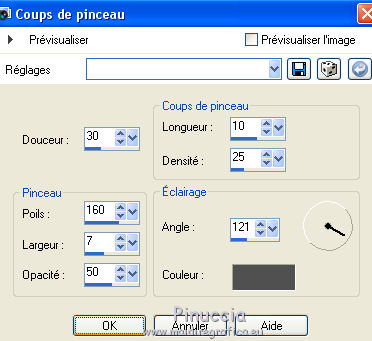

 le calque avec la couleur d'arrière plan #ddd2ad.
le calque avec la couleur d'arrière plan #ddd2ad.

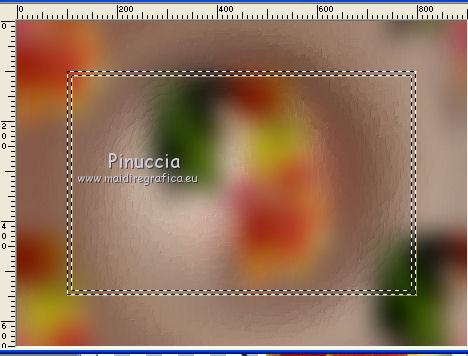
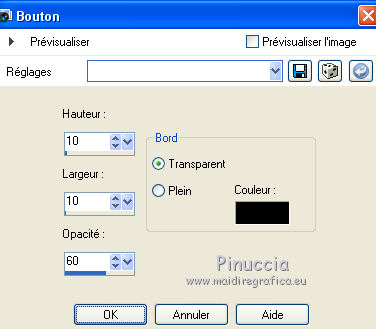
 le tube en haut à droite.
le tube en haut à droite.